在unity3d中使用c#开发游戏,核心在于理解组件化思想并通过脚本控制行为。1. 创建c#脚本并继承monobehaviour类,利用start()和update()等生命周期函数编写逻辑;2. 将脚本附加到游戏对象上,通过getcomponent获取组件引用以实现交互;3. 使用time.deltatime确保帧率无关的移动效果;4. 脚本间通信可通过获取组件、静态方法或事件委托实现;5. 协程用于异步操作、延迟执行和任务调度;6. ui编程依赖ugui系统,通过canvas、rect transform和event system构建界面,并用c#响应事件;7. 碰撞检测需添加collider和rigidbody组件,使用oncollisionenter或ontriggerenter等方法处理碰撞逻辑。掌握这些要点是高效使用unity3d与c#开发游戏的关键。
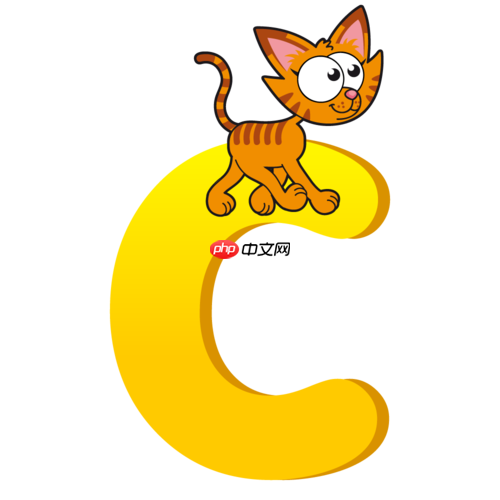
Unity3D中使用C#,核心在于理解Unity的组件化思想,并利用C#脚本控制这些组件的行为。简单来说,就是用C#告诉Unity,你的游戏对象应该怎么动,怎么交互,以及怎么响应玩家的操作。
在Unity3D中使用C#
Unity3D和C#的关系,就像是舞台和演员。Unity提供舞台(场景、对象、组件),而C#则赋予演员(游戏对象)生命和行为。
首先,你需要创建一个C#脚本。在Unity的项目视图中,右键点击,选择Create -> C# Script。给脚本起一个有意义的名字,比如“PlayerMovement”。然后,双击打开脚本,你会看到一个基本的C#类,它继承自MonoBehaviour。这个类是Unity脚本的基础,它提供了很多内置的方法,比如Start()(在游戏对象初始化时调用)和Update()(每一帧调用)。
接下来,你需要将这个脚本附加到你的游戏对象上。在Unity编辑器中,选择你想控制的游戏对象,然后在Inspector面板中,点击“Add Component”,搜索你的脚本名字(PlayerMovement),然后添加它。现在,你的C#脚本就和游戏对象关联起来了。
现在,你可以在C#脚本中编写代码来控制游戏对象了。比如,你可以使用transform.Translate()方法来移动游戏对象。一个简单的例子:
using UnityEngine;
public class PlayerMovement : MonoBehaviour
{
public float speed = 5f; // 移动速度
void Update()
{
float horizontalInput = Input.GetAxis("Horizontal"); // 获取水平方向的输入
float verticalInput = Input.GetAxis("Vertical"); // 获取垂直方向的输入
Vector3 movement = new Vector3(horizontalInput, 0f, verticalInput); // 创建一个移动向量
movement = movement.normalized * speed * Time.deltaTime; // 规范化向量,乘以速度和时间
transform.Translate(movement); // 移动游戏对象
}
}这段代码会根据玩家的输入(比如键盘上的WASD键)来移动游戏对象。注意Time.deltaTime的使用,它保证了游戏对象在不同帧率下的移动速度是一致的。
C#在Unity中扮演着核心角色,所以熟练掌握C#是成为一名优秀的Unity开发者的关键。
Unity C#脚本的生命周期函数有哪些?
Unity C#脚本的生命周期函数是理解脚本运行机制的关键。它们决定了脚本在不同阶段的行为。
这些生命周期函数构成了Unity脚本的基础,合理利用它们可以实现各种复杂的游戏逻辑。
如何在Unity C#脚本中调用其他脚本的函数?
在Unity C#脚本中调用其他脚本的函数,本质上是在不同的类之间进行交互。有几种常用的方法可以实现这一点。
获取组件引用: 这是最常用的方法。首先,你需要获取目标脚本所在的组件的引用。你可以使用GetComponent<>()方法来实现。例如:
public class ScriptA : MonoBehaviour
{
public void MyFunction()
{
Debug.Log("MyFunction in ScriptA called");
}
}
public class ScriptB : MonoBehaviour
{
public ScriptA scriptA; // 在Inspector面板中拖拽ScriptA组件到这里
void Start()
{
// 或者使用GetComponent获取引用
// scriptA = GetComponent<ScriptA>();
if (scriptA != null)
{
scriptA.MyFunction(); // 调用ScriptA中的MyFunction
}
else
{
Debug.LogError("ScriptA not found!");
}
}
}在这个例子中,ScriptB通过GetComponent<ScriptA>()获取了ScriptA的引用,然后就可以调用ScriptA中的MyFunction()了。
使用静态变量或方法: 如果你需要从多个脚本中访问同一个变量或方法,可以使用静态变量或方法。例如:
public class GameController : MonoBehaviour
{
public static int score = 0;
public static void AddScore(int points)
{
score += points;
Debug.Log("Score: " + score);
}
}
public class Player : MonoBehaviour
{
void Update()
{
if (Input.GetKeyDown(KeyCode.Space))
{
GameController.AddScore(10); // 调用GameController中的静态方法
}
}
}在这个例子中,GameController中的score变量和AddScore()方法都是静态的,可以直接通过类名来访问,而不需要创建GameController的实例。
使用事件 (Events) 和委托 (Delegates): 事件和委托是一种更灵活的通信方式。你可以定义一个事件,然后在其他脚本中订阅这个事件。当事件发生时,所有订阅者都会收到通知。例如:
public class EventManager : MonoBehaviour
{
public delegate void MyEventHandler(int value);
public static event MyEventHandler OnMyEvent;
public static void TriggerMyEvent(int value)
{
if (OnMyEvent != null)
{
OnMyEvent(value);
}
}
}
public class ScriptC : MonoBehaviour
{
void OnEnable()
{
EventManager.OnMyEvent += HandleMyEvent; // 订阅事件
}
void OnDisable()
{
EventManager.OnMyEvent -= HandleMyEvent; // 取消订阅事件
}
void HandleMyEvent(int value)
{
Debug.Log("Event received with value: " + value);
}
void Update()
{
if (Input.GetKeyDown(KeyCode.E))
{
EventManager.TriggerMyEvent(5); // 触发事件
}
}
}在这个例子中,EventManager定义了一个事件OnMyEvent,ScriptC订阅了这个事件。当EventManager触发OnMyEvent时,ScriptC中的HandleMyEvent()方法会被调用。
选择哪种方法取决于你的具体需求。如果只需要简单地调用一个函数,可以使用GetComponent<>()。如果需要从多个脚本中访问同一个变量或方法,可以使用静态变量或方法。如果需要更灵活的通信方式,可以使用事件和委托。
Unity C#中协程(Coroutine)的作用是什么?
协程(Coroutine)在Unity C#中扮演着重要的角色,它允许你将一个函数分割成多个部分,并在不同的帧之间执行。简单来说,协程就像是“暂停”和“恢复”功能的结合,它可以在执行过程中暂停,等待一段时间,然后再从暂停的地方继续执行。
协程的主要作用:
yield return new WaitForSeconds(2f)来等待2秒后再执行后面的代码。yield return null来等待下一帧,然后逐步改变游戏对象的属性,从而实现动画效果。yield return StartCoroutine()来等待另一个协程执行完毕后再执行后面的代码。一个简单的协程例子:
using UnityEngine;
using System.Collections;
public class MyScript : MonoBehaviour
{
void Start()
{
StartCoroutine(MyCoroutine()); // 启动协程
}
IEnumerator MyCoroutine()
{
Debug.Log("Coroutine started");
yield return new WaitForSeconds(2f); // 等待2秒
Debug.Log("Coroutine resumed after 2 seconds");
yield return null; // 等待下一帧
Debug.Log("Coroutine finished");
}
}在这个例子中,MyCoroutine()是一个协程。它首先输出"Coroutine started",然后等待2秒,再输出"Coroutine resumed after 2 seconds",最后等待下一帧,输出"Coroutine finished"。
要启动一个协程,你需要使用StartCoroutine()方法。要暂停一个协程,你需要使用yield return语句。yield return语句可以返回不同的值,从而实现不同的效果。
协程是Unity中非常强大的工具,它可以让你编写更简洁、更高效的代码。
Unity C#中如何进行UI编程?
Unity C#中进行UI编程主要依赖于Unity的UI系统(也称为uGUI)。这个系统允许你创建各种各样的用户界面,包括按钮、文本框、滑块等等。
创建UI元素: 在Unity编辑器中,你可以通过GameObject -> UI菜单来创建UI元素。比如,你可以创建一个Button、Text、Image等等。
Canvas: 所有的UI元素都必须放在一个Canvas对象下。Canvas是一个特殊的GameObject,它负责渲染UI元素。Unity提供了几种不同的Canvas渲染模式,包括Screen Space - Overlay、Screen Space - Camera和World Space。
Rect Transform: UI元素使用Rect Transform而不是普通的Transform。Rect Transform允许你控制UI元素的位置、大小和锚点。锚点决定了UI元素如何相对于父对象进行定位。
Event System: Event System负责处理UI事件,比如鼠标点击、键盘输入等等。Unity会自动创建一个Event System对象,你不需要手动创建。
编写C#脚本来控制UI元素: 你可以使用C#脚本来控制UI元素的行为。比如,你可以编写一个脚本来响应按钮的点击事件,或者更新文本框的内容。
一个简单的UI编程例子:
using UnityEngine;
using UnityEngine.UI;
public class MyButton : MonoBehaviour
{
public Button myButton;
public Text myText;
void Start()
{
myButton.onClick.AddListener(OnButtonClicked); // 注册按钮的点击事件
}
void OnButtonClicked()
{
myText.text = "Button clicked!"; // 更新文本框的内容
}
}在这个例子中,MyButton脚本获取了Button和Text组件的引用,然后注册了按钮的点击事件。当按钮被点击时,OnButtonClicked()方法会被调用,它会更新文本框的内容。
要将这个脚本应用到UI元素上,你需要创建一个Button和一个Text对象,然后将MyButton脚本附加到Button对象上,并将Text对象拖拽到MyButton脚本的myText字段中。
Unity的UI系统非常灵活,你可以使用它来创建各种各样的用户界面。
Unity C#中如何处理碰撞检测?
在Unity C#中处理碰撞检测是游戏开发中的常见任务,它涉及到检测游戏对象之间是否发生接触,并根据碰撞结果执行相应的逻辑。
Collider组件: 首先,你需要确保参与碰撞检测的游戏对象都附加了Collider组件。Unity提供了多种Collider组件,包括Box Collider、Sphere Collider、Capsule Collider、Mesh Collider等等。选择哪种Collider取决于你的游戏对象的形状。
Rigidbody组件: 如果你需要模拟真实的物理效果,比如重力、摩擦力等等,你需要给游戏对象附加Rigidbody组件。如果没有Rigidbody组件,游戏对象仍然可以进行碰撞检测,但不会受到物理效果的影响。
OnCollisionEnter()、OnCollisionStay()、OnCollisionExit(): 当两个附加了Collider组件的游戏对象发生碰撞时,Unity会自动调用这些方法。
OnCollisionEnter(Collision collision): 在第一次发生碰撞时调用。OnCollisionStay(Collision collision): 在碰撞持续期间每一帧调用。OnCollisionExit(Collision collision): 在碰撞结束时调用。Collision对象包含了碰撞的信息,比如碰撞点、法线等等。
OnTriggerEnter()、OnTriggerStay()、OnTriggerExit(): 如果你只想检测碰撞,而不需要模拟真实的物理效果,你可以将Collider组件的Is Trigger属性设置为true。这样,Collider组件就会变成一个触发器。当两个触发器发生重叠时,Unity会自动调用这些方法。
OnTriggerEnter(Collider other): 在第一次发生重叠时调用。OnTriggerStay(Collider other): 在重叠持续期间每一帧调用。OnTriggerExit(Collider other): 在重叠结束时调用。Collider对象包含了触发器的信息。
一个简单的碰撞检测例子:
using UnityEngine;
public class CollisionDetection : MonoBehaviour
{
void OnCollisionEnter(Collision collision)
{
Debug.Log("Collision detected with: " + collision.gameObject.name);
// 处理碰撞逻辑,比如销毁游戏对象、播放音效等等
Destroy(collision.gameObject);
}
void OnTriggerEnter(Collider other)
{
Debug.Log("Trigger detected with: " + other.gameObject.name);
// 处理触发逻辑,比如增加分数、改变游戏状态等等
}
}在这个例子中,CollisionDetection脚本实现了OnCollisionEnter()和OnTriggerEnter()方法。当游戏对象发生碰撞时,OnCollisionEnter()方法会被调用,它会输出碰撞对象的名称,并销毁碰撞对象。当游戏对象进入触发器时,OnTriggerEnter()方法会被调用,它会输出触发器的名称。
要将这个脚本应用到游戏对象上,你需要给游戏对象附加一个Collider组件和一个Rigidbody组件(如果需要模拟物理效果),然后将CollisionDetection脚本附加到游戏对象上。
碰撞检测是游戏开发中非常重要的一个方面,它可以让你实现各种各样的游戏逻辑。
以上就是Unity3D中如何使用C#的详细内容,更多请关注php中文网其它相关文章!

每个人都需要一台速度更快、更稳定的 PC。随着时间的推移,垃圾文件、旧注册表数据和不必要的后台进程会占用资源并降低性能。幸运的是,许多工具可以让 Windows 保持平稳运行。

Copyright 2014-2025 https://www.php.cn/ All Rights Reserved | php.cn | 湘ICP备2023035733号